Ako zapnúť/vypnúť inteligentné ovládanie aplikácií v systéme Windows 11
Čo vedieť
- nastavenie > Súkromie a bezpečnosť > Zabezpečenie systému Windows > Ovládanie aplikácie a prehliadača > Nastavenia Smart App Controla vyberte Zapnuté zapnúť resp Vypnuté vypnúť.
- Smart App Control je možné prepínať Hodnotenie do Zapnuté, ale nedá sa prepnúť z vypnutého na Zapnuté bez vykonania čistej inštalácie systému Windows.
- Vypnutie Smart App Control je trvalé, pretože ho možno znova zapnúť iba pri inštalácii systému Windows.
Tento článok vysvetľuje, ako používať Smart App Control v Windows 11vrátane toho, ako túto funkciu zapnúť a vypnúť.
Ako používať inteligentné ovládanie aplikácií v systéme Windows 11
Ak chcete používať inteligentné ovládanie aplikácií v systéme Windows 11, musíte mať Windows 11 verzia 22H2 alebo novšie nainštalované. Ak je váš Windows zastaraný, táto funkcia nebude k dispozícii a budete musieť aktualizovať Windows predtým, než ho budete môcť použiť. Ak je systém Windows plne aktualizovaný, táto funkcia bude fungovať automaticky.
Ak ste mali Windows 11 nainštalovaný pred vydaním Windowsu 11 verzie 22H2, Smart App Control bude predvolene vypnutý. Ak chcete v takom prípade zapnúť Smart App Control, musíte
Smart App Control má tri stavy: zapnuté, vyhodnotenie a vypnuté. Pri prvej inštalácii systému Windows 11 sa táto funkcia spustí v režime hodnotenia. Tento režim mu umožňuje v priebehu času určiť, či vám môže poskytnúť cennú ochranu bez toho, aby vám prekážal. Ak zistí, že môže, automaticky sa zapne. Ak zistí, že prekáža, vypne sa.
Ak je funkcia Smart App Control zapnutá alebo v režime hodnotenia, skontroluje každú aplikáciu, ktorú spustíte, aby zistila, či nie je nebezpečná. Ak zistí, že aplikácia je nebezpečná, automaticky ju zablokuje a poskytne vám správu. Napriek tomu nie je možné aplikáciu spustiť, takže proces je úplne automatizovaný, okrem poskytovania správy.
Ako zapnúť inteligentné ovládanie aplikácií v systéme Windows 11
Smart App Control začína v režime hodnotenia, čo je skúšobné obdobie, v ktorom je zapnuté, ale zároveň sa snaží určiť, či je to potrebné alebo nie. Počas tohto obdobia si ho môžete zapnúť a ukončiť obdobie hodnotenia.
Ak je funkcia Smart App Control vypnutá, nemôžete ju zapnúť pomocou týchto pokynov. Najprv vykonajte čistú inštaláciu systému Windows 11 a potom postupujte podľa týchto pokynov.
Tu je postup, ako zapnúť ovládanie aplikácií v systéme Windows 11:
-
Otvorte Nastavenia a kliknite Súkromie a bezpečnosť.

-
Kliknite Zabezpečenie systému Windows.

-
Kliknite Ovládanie aplikácie a prehliadača.

-
Kliknite Nastavenia Smart App Control.

-
Kliknite Zapnuté.
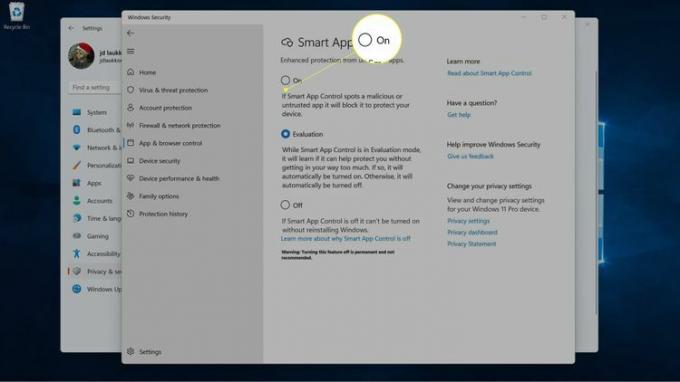
Ako vypnúť inteligentné ovládanie aplikácií v systéme Windows 11
Smart App Control je možné kedykoľvek vypnúť, ak zistíte, že spôsobuje problémy alebo ho jednoducho nechcete používať. To vás však môže vystaviť nebezpečenstvu zo škodlivých aplikácií a ak zmeníte názor, nie je ľahké ho znova zapnúť.
Keď vypnete inteligentné ovládanie aplikácií v systéme Windows 11, natrvalo sa deaktivuje a nebudete ho môcť znova zapnúť. Jediným spôsobom, ako túto funkciu znova zapnúť, je vykonať čistú inštaláciu systému Windows 11.
Tu je postup, ako vypnúť inteligentné ovládanie aplikácií v systéme Windows 11:
-
Otvorte Nastavenia a kliknite Súkromie a bezpečnosť.

-
Kliknite Zabezpečenie systému Windows.

-
Kliknite Ovládanie aplikácie a prehliadača.

-
Kliknite Nastavenia Smart App Control.

-
Kliknite Vypnuté.
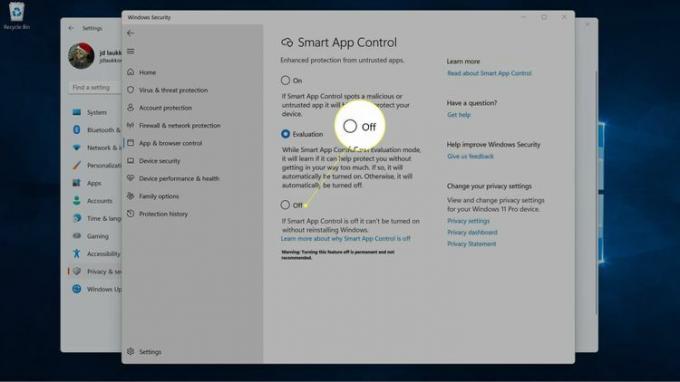
Toto je trvalé, takže sa uistite, že musíte túto funkciu pred pokračovaním skutočne vypnúť.
Čo je inteligentné ovládanie aplikácií v systéme Windows 11?
Smart App Control je bezpečnostná funkcia, ktorá bola predstavená vo Windows 11 verzie 22H2, ktorá sa označuje aj ako aktualizácia 2022. Táto funkcia je navrhnutá tak, aby zabránila spusteniu potenciálne nebezpečných aplikácií na vašom počítači.
Na rozdiel od starších funkcií zabezpečenia, ktoré len skontrolovali niekoľko aspektov aplikácie, napríklad či je alebo nie bola podpísaná aplikácia Smart App Control sa spolieha na rozsiahlu databázu signálov, ktorá sa denne aktualizuje základ. Podľa Microsoftu toto úložisko obsahuje viac ako 43 biliónov signálov, ktoré môžu naznačovať potenciálne nebezpečný softvér.
Vždy, keď sa na vašom PC spustí nová aplikácia, Smart App Control využíva umelú inteligenciu na kontrolu signálov, že aplikácia môže byť nebezpečná. Ak zistí, že aplikácia nie je bezpečná, zabráni jej spusteniu a poskytne vám správu, že aplikácia bola zablokovaná. Potom máte možnosť poskytnúť spätnú väzbu, ak si myslíte, že inteligentné ovládanie aplikácií bolo nesprávne, alebo môžete navštíviť Microsoft Store a vyhľadať bezpečné aplikácie.
FAQ
-
Čo je kontrola aplikácií systému Windows?
Microsoft Windows Defender Application Control je softvérová bezpečnostná vrstva v systéme Windows navrhnutá tak, aby zabránila škodlivým infekciám tým, že zabezpečí spustenie iba schváleného kódu. Kontrola aplikácií umožňuje IT manažérom ovládať aplikácie, ktoré bežia na spravovaných zariadeniach.
-
Mám zapnúť ovládanie aplikácií a prehliadača Windows?
Ak chcete blokovať konkrétne aplikácie a webové stránky na počítači so systémom Windows, mali by ste zapnúť nastavenia ovládania aplikácií a prehliadača. Ak chcete túto funkciu povoliť, prejdite do aplikácie Zabezpečenie systému Windows a vyberte Ovládanie aplikácie a prehliadačaa vyberte Zapnúť.
-
Aké sú príklady ovládacích prvkov aplikácie?
Ovládacie prvky aplikácií blokujú alebo obmedzujú konkrétne aplikácie, ktoré môžu ohroziť údaje, ak sa im povolí ich spustenie. Príklady postupov kontroly aplikácií zahŕňajú kontroly autentifikácie, autorizácie a platnosti, ako aj vstupné a forenzné kontroly.
